Instalacja usługi synchronizacji programu MIM 2016
Uwaga
W tym przewodniku zastosowano przykładowe nazwy i wartości dotyczące firmy o nazwie Contoso. Należy je zastąpić własnymi danymi. Przykład:
- Nazwa kontrolera domeny — corpdc
- Nazwa domeny — contoso
- Nazwa serwera usługi PROGRAMU MIM — corpservice
- Nazwa serwera synchronizacji programu MIM — corpsync
- nazwa SQL Server — corpsql
- Hasło — Has@lo1
Aby zainstalować składniki programu Microsoft Identity Manager 2016, należy najpierw skonfigurować pakiet instalacyjny.
Zaloguj się jako contoso\miminstall na serwerze, którego używasz na potrzeby corpsync serwera synchronizacji zarządzania tożsamościami.
Rozpakuj pakiet instalacyjny programu MIM lub zamontuj dysk DVD z obrazem programu MIM. Jeśli nie masz tego dysku DVD, zobacz Microsoft Identity Manager licencjonowania i pobierania.
Instalowanie programu MIM 2016 SP1 lub nowszej usługi synchronizacji
W rozpakowanym folderze instalacyjnym programu MIM przejdź do folderu Synchronization Service (Usługa synchronizacji).
Uruchom Instalatora usługi synchronizacji programu MIM. Postępuj zgodnie z wytycznymi instalatora i ukończ instalację.
Na ekranie powitalnym kliknij przycisk Dalej.
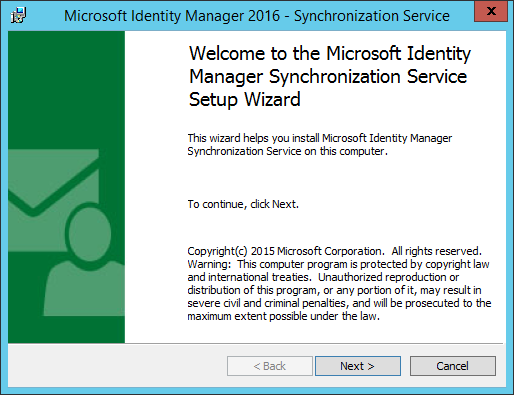
Przejrzyj postanowienia licencyjne i kliknij przycisk Dalej, aby je zaakceptować.
Na ekranie Instalacja niestandardowa kliknij przycisk Dalej.
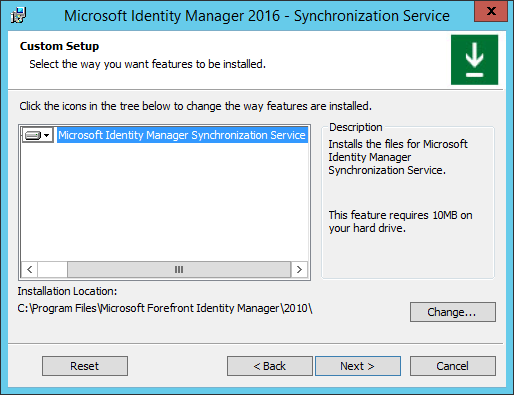
Na ekranie konfiguracji bazy danych usługi synchronizacji wybierz:
SQL Server znajduje się na: maszynie zdalnej o nazwie corpsql.contoso.com.
Wystąpienie programu SQL Server: Wystąpienie domyślne.
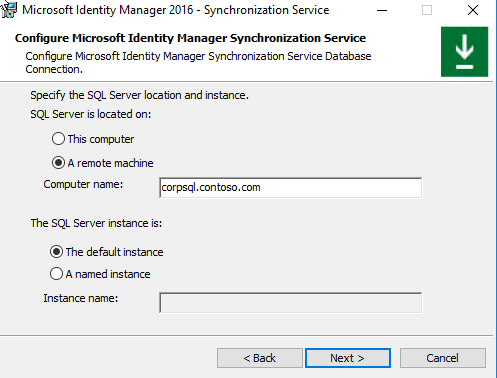
- Program MIM 2016 z dodatkiem SP2 lub nowszym: Konfigurowanie nazwy bazy danych usługi synchronizacji programu MIM
Skonfiguruj konto usługi synchronizacji zgodnie z kontem utworzonym wcześniej:
Konto usługi: MIMSync
Hasło: Has@lo1
Domena konta usługi lub nazwa komputera lokalnego: contoso
Uwaga
MIM 2016 SP2 i nowsze: w przypadku kont usług zarządzanych przez grupę upewnij się, że znak znajduje się $ na końcu nazwy konta usługi, np. MIMSync$, i pozostaw puste pole Hasło.
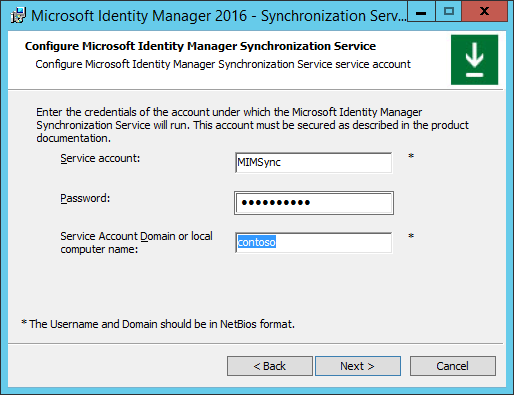
W instalatorze usługi synchronizacji programu MIM określ następujące grupy zabezpieczeń:
Administrator = contoso\MIMSyncAdmins
Operator = contoso\MIMSyncOperators
Węzły przyłączające = contoso\MIMSyncJoiners
Przeglądanie łączników = contoso\MIMSyncBrowse
Zarządzanie hasłami WMI = contoso\MIMSyncPasswordReset
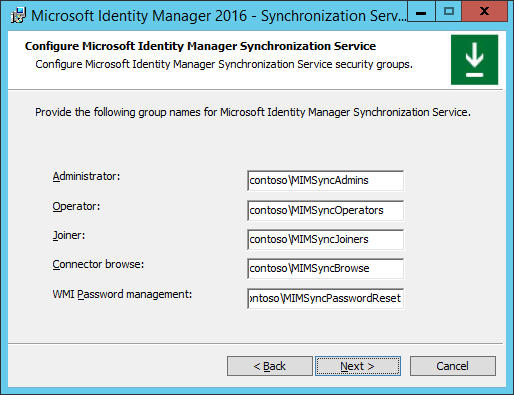
Na ekranie ustawień zabezpieczeń zaznacz pozycję Włącz reguły zapory dla przychodzącej komunikacji zdalnego wywołania procedur i kliknij przycisk Dalej.
Kliknij przycisk Instaluj, aby rozpocząć instalację usługi synchronizacji programu MIM.
Może zostać wyświetlone ostrzeżenie dotyczące konta usługi synchronizacji programu MIM — kliknij przycisk OK.
Usługa synchronizacji programu MIM zostanie zainstalowana.
Zostanie wyświetlone powiadomienie dotyczące tworzenia kopii zapasowej klucza szyfrowania — kliknij przycisk OK i wybierz folder, w którym zostanie zapisana kopia zapasowa klucza szyfrowania.
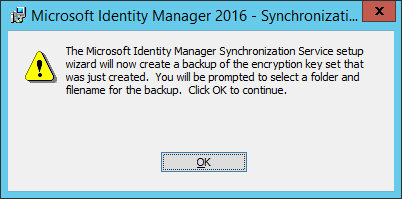
Gdy instalator pomyślnie ukończy instalację, kliknij przycisk Zakończ.
Aby zmiany członkostwa w grupach zostały uwzględnione, musisz wylogować się i zalogować ponownie. Kliknij przycisk Tak, aby się wylogować.